Як ми можемо побачити приховані файли у Windows 10 (покажіть приховані файли у Windows 10)

Зазвичай у нас не було б багато приховувати файли на ПК Windows, якщо він не має доступу до комп'ютера, крім нас, на тому ж користувачі.
зміст
Приємно це знати Windows 10 може легко приховати фотографії, плівка, відеоролики, доктор Та інші файли, проте, що їх не знаходяться дуже багато і… Як ми їх ховаємо.
О Дуже простий метод приховування файлів та папки на Windows 10, це варіант “Прихований“. Початок, якщо хто хоче побачити приховані файли на Windows 10, прочитає цей підручник.
Давайте спочатку подивимось, як файли та папки можуть бути приховані на Windows 10.
1. Ми переходимо до папки, яку хочемо приховати, клацнути на неї, натиснути “Властивості“, потім у полі, що відкриває варіант “Hidden“.
2. У нас є можливість вибрати атрибут “сховати” Тільки для папки або як для папки, так і для нижнього складу та файлів, які вона містить. Рекомендовано - це відзначити варіант “Застосовуйте зміни до цієї папки, підпапки та файлів“.
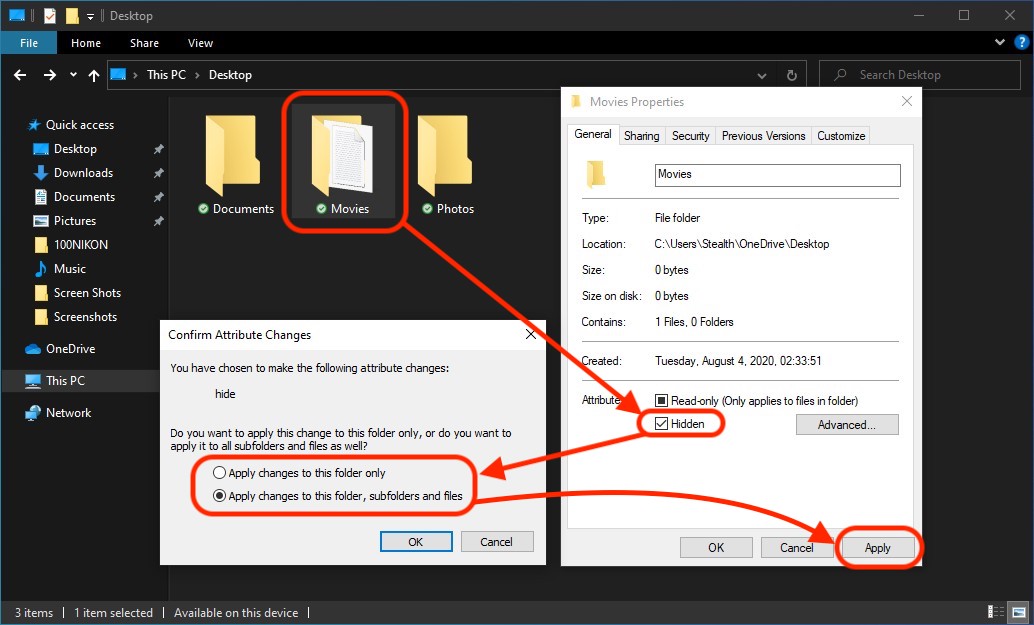
3. Клацніть “Застосовувати” і папка Більше не буде видно в досліднику файлів.
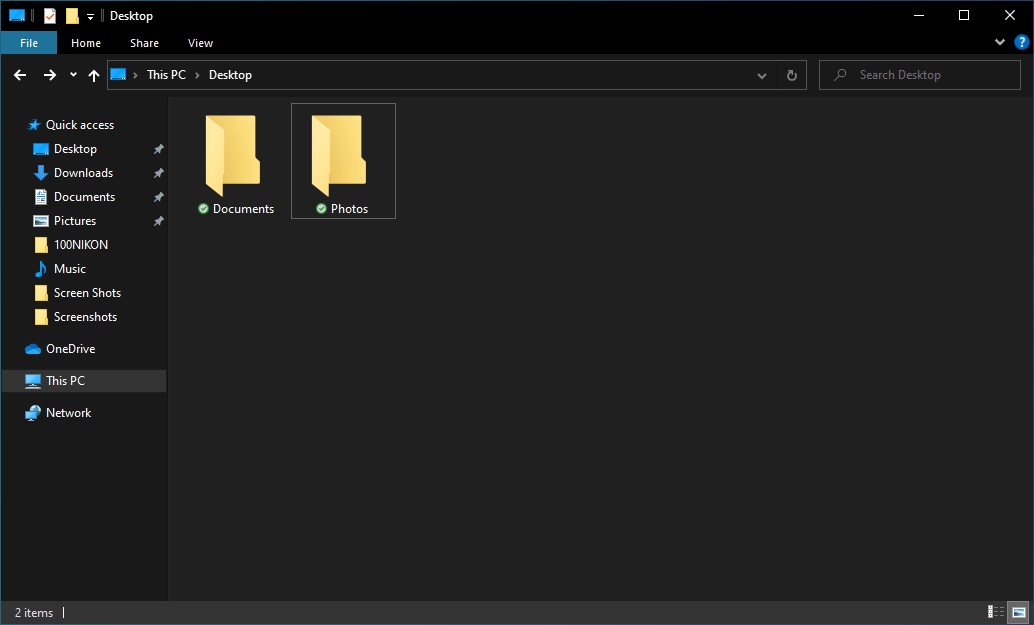
Це найпростіший метод приховування папок і файлів у Windows 10, але також найбільш неефективно.
Як ми можемо побачити приховані папки та файли (показувати файли та папки) у Windows 10.
1. Ми відкриваємо File Explorer З панелі завдань або просто відкрийте папку.
2. Ми йдемо до верхньої панелі до “View“, тоді ми відзначаємо варіант “Hidden items“.
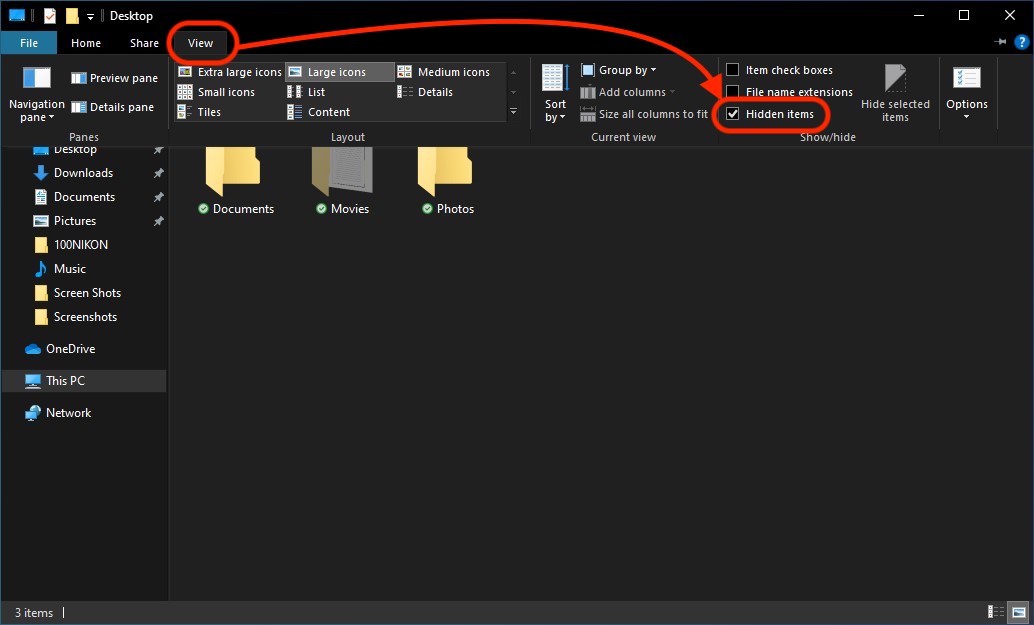
Після цього кроку приховані папки та файли стануть видимими. Вони матимуть трохи темніші значки, ніж зазвичай. Як видно в папці “Фільми” на зображенні вище.
Все, що вам потрібно зробити, - це шукати приховані файли за допомогою панелі пошуку Explorer файлів. Шукайте розширення, щоб знайти фотографії, фільми, відео чи документи, приховані на Windows 10.
Як ми можемо побачити приховані файли у Windows 10 (покажіть приховані файли у Windows 10)
Що нового
Про Stealth
Пристрасний до технологій, я із задоволенням пишу на Stealthsetts.com, починаючи з 2006 року. У мене багатий досвід роботи в операційних системах: MacOS, Windows та Linux, а також у програмах програмування та платформ ведення блогів (WordPress) та для інтернет -магазинів (WooCommerce, Magento, Presashop).
Переглянути всі дописи від StealthВас також може зацікавити...


Одна думка “Як ми можемо побачити приховані файли у Windows 10 (покажіть приховані файли у Windows 10)”
опція “Приховані предмети” З подання Tab не залишається галочкою.